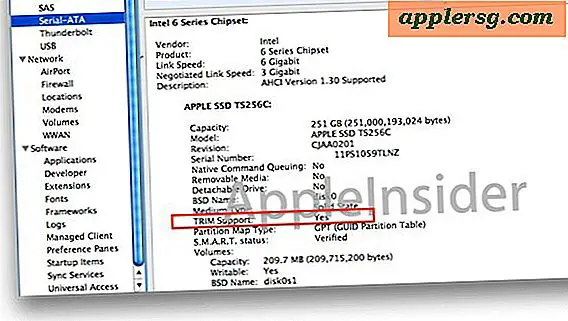So deaktivieren Sie die Touch ID auf dem iPhone und iPad

Touch ID ist eine unbestreitbare Funktion von iPhone und iPad und ermöglicht einen schnellen Zugriff auf das Gerät, indem Sie einfach einen registrierten Finger auf den Touch ID-Sensor legen, der den Fingerabdruck liest, um Zugang zu erhalten. Während die Touch ID nützlich ist, können einige Benutzer später entscheiden, ob sie die Funktion auf ihrem iPhone oder iPad deaktivieren möchten, sei es aus Sicherheits- oder Datenschutzgründen oder aus einem anderen Grund.
Beachten Sie, dass diese Methode Touch ID bei Bedarf vollständig deaktiviert, Sie können aber auch Touch ID zum Entsperren des iPhone oder iPad deaktivieren, Touch ID für Apple Pay deaktivieren und Touch ID für App Store- und iTunes-Käufe deaktivieren oder wählen um es für einige Funktionen eingeschaltet zu lassen, während es für andere deaktiviert wird. Beachten Sie, dass Sie möglicherweise Fingerabdrücke von der Touch ID entfernen möchten, wenn Sie alle Formen der Touch ID deaktivieren. Dies ist jedoch nicht zwingend erforderlich, um die Funktion einfach zu deaktivieren.
So deaktivieren Sie die Touch ID für Entsperrung und Kauf
Wenn Sie die Touch ID vollständig deaktivieren oder sie sogar deaktivieren möchten, um das Gerät zu entsperren und darauf zuzugreifen, müssen Sie in iOS einen Passcode aktiviert haben, um unbefugten Zugriff zu verhindern.
- Öffnen Sie die App "Einstellungen" auf dem iPhone oder iPad
- Gehen Sie zu "Touch ID & Passcode" und authentifizieren Sie sich wie gewohnt mit Ihrem Passwort
- Unter dem Bereich "Touch ID für:" können Sie die Schalter nach Bedarf drehen, um die Touch ID auszuschalten (deaktivieren Sie sie für alle Einstellungen, wenn Sie die Funktion vollständig deaktivieren möchten):
- iPhone Unlock (oder iPad Unlock) - Deaktivieren Sie diese Option, um die Touch ID zu deaktivieren, um das Gerät zu entsperren und darauf zuzugreifen
- Apple Pay - Deaktivieren, um zu verhindern, dass die Touch ID für Apple Pay-Käufe verwendet wird
- iTunes & App Store - Deaktivieren Sie diese Option, um die Touch ID zu deaktivieren, die für App Store- und iTunes-Käufe verwendet wird
- Stellen Sie sicher, dass Sie einen Zugangscode aktiviert haben und einen verwenden, und verlassen Sie die Einstellungen wie gewohnt


Wenn Sie die Touch ID deaktivieren, weil Sie sie für unzuverlässig halten, sollten Sie nur einen oder zwei weitere Fingerabdrücke hinzufügen. Dies gilt insbesondere, wenn Sie wetterbedingte Probleme haben, versuchen Sie, zusätzliche Fingerabdrücke des gleichen Fingers hinzuzufügen, die die Leistung bei kaltem Wetter, wo die Haut trocken wird, und auch bei feuchtem Wetter erheblich verbessern können. Sie können Fingerabdrücke auch entfernen, wenn Sie nicht mehr eine bestimmte Ziffer oder einen Anhang zum Entsperren des Geräts verwenden.

Vergessen Sie nicht, dass Sie den Kurs auf dem iPhone oder iPad jederzeit umkehren und die Touch ID für die Entsperrung erneut einrichten können, wenn Sie sich in Zukunft dazu entschließen, die Authentifizierung per Fingerabdruck erneut zu verwenden.